本文主要是介绍windows server2016环境下安装Apache2.4+MySQL5.7+PHP7.3.25+discuzx3.4-utf8,希望对大家解决编程问题提供一定的参考价值,需要的开发者们随着小编来一起学习吧!
本人新手,如果有描述不正确的地方,还请指正。
要搭建论坛,第一步就是准备软件,相关软件在官网下载很慢,因此我都放到百度云盘了:
- 操作系统:windows server2016中文64位系统;
- Apache服务器,版本:httpd-2.4.46-win64-VS16,下载地址已经上传到百度云盘了,验证码:csdn;也可以从官网下载:http://httpd.apache.org/download.cgi ,不过,不太好找,可以参考文档:https://blog.csdn.net/everythingss/article/details/79612518;
- php服务,版本:php-7.3.25-Win32-VC15-x64,下载地址已经上传百度云盘了,验证码:csdn;也可以在官网上找;https://windows.php.net/download#php-7.0
- discuz论坛安装包,版本:Discuz_X3.4_SC_UTF8【20200818】.zip,下载地址已经上传到百度云盘了,验证码:csdn;也可以从官网下载:https://www.discuz.net/forum.php
- MySQL5.7数据库:版本:MySQL5.7.24,下载地址已经上传到百度云盘了,验证码:csdn,也可以从官网下载;
- VC运行库,64位下载:https://download.microsoft.com/download/9/3/F/93FCF1E7-E6A4-478B-96E7-D4B285925B00/vc_redist.x64.e
目录
第一步:安装VC运行库:
第二步:安装MySQL软件;
第三步:安装PHP,这个过程可能需要修改好几个配置文件:
第四步:安装Apache环境:
第五步:安装discuzx软件:
现在开始安装:
第一步:安装VC运行库:
VC运行库,x64 安装 64 位的运行库,x86 安装 32位的运行库,直接点击下一步就可以了;
32位下载:https://download.microsoft.com/download/9/3/F/93FCF1E7-E6A4-478B-96E7-D4B285925B00/vc_redist.x86.exe
64位下载:https://download.microsoft.com/download/9/3/F/93FCF1E7-E6A4-478B-96E7-D4B285925B00/vc_redist.x64.exe第二步:安装MySQL软件;
第三步:安装PHP,这个过程可能需要修改好几个配置文件:
1:解压PHP软件,拷贝到:C:\Program Files\

2:添加环境变量,在path后面添加php的路径:
C:\Program Files\php-7.3.25-Win32-VC15-x64
C:\Program Files\php-7.3.25-Win32-VC15-x64\ext
3:复制php.ini-production,并且改名为php.ini【最好让 Windows 显示文件后缀等,这样,改完名称后好找】,然后开始修改参数;

4:设置php模块路径,大约在745行和756行:
doc_root = "C:\Program Files\php-7.3.25-Win32-VC15-x64"extension_dir = "C:\Program Files\php-7.3.25-Win32-VC15-x64\ext"
5:开启php短标签,short_open_tag 下的 `;` 全都删掉,大约从151行开始,到155行,效果如下:

6:设置php时区,大约在956行:date.timezone = Asia/Shanghai

7:以fast—CGI模式运行PHP:
大约在773行:cgi.force_redirect = 0
大约在805行:fastcgi.impersonate = 1
大约在817行:cgi.rfc2616_headers = 1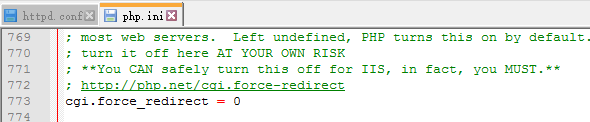

8:按需开启 PHP 模块,一般来说,GD、curl pdo_mysql 都是需要的,去掉前面的分号,从大约909行开始:
extension=curl
extension=gd2
extension=mbstring
extension=mysqli
extension=openssl
extension=pdo_mysql
9:在php的根目录下运行cmd命令,或者使用cmd命令进入php根目录,运行:php -v,出现下面提示,说明运行成功:
C:\Program Files\php-7.3.25-Win32-VC15-x64>php -v
PHP 7.3.25 (cli) (built: Nov 24 2020 13:41:33) ( ZTS MSVC15 (Visual C++ 2017) x64 )
Copyright (c) 1997-2018 The PHP Group
Zend Engine v3.3.25, Copyright (c) 1998-2018 Zend TechnologiesC:\Program Files\php-7.3.25-Win32-VC15-x64>第四步:安装Apache环境:
1:安装Apache环境:解压httpd-2.4.46-win64-VS16.zip软件,会看到里面有三个文件按,拷贝Apache24到C:\Program Files\下面
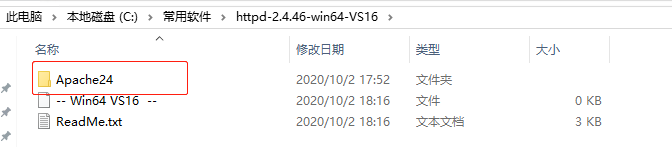
2:修改配置文件:打开conf文件夹,然后编辑httpd.conf文件,路径:C:\Program Files\Apache24\conf\httpd.conf

3:找到:Define SRVROOT 这一项,修改右边的值为Apache24的路径,大约在37行,结果如下【其他博客要改很多,其实apache已经设置好变量路径,只要直接更改这里即可,后面的就不必修改】:
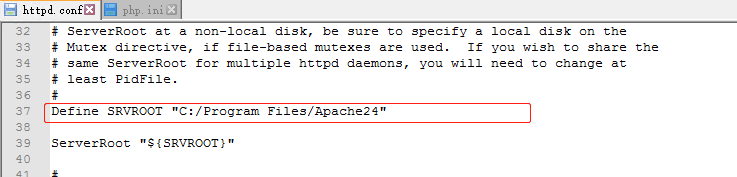
4:大约在60行,Listene 80,这是网站要访问的端口号,建议一次设置好,不然,后期修改端口号后,论坛会有一些问题,比如头像不显示,等等;
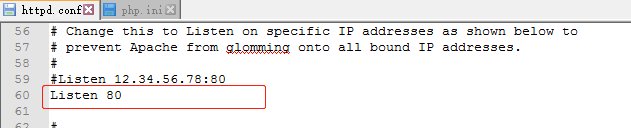
5:安装/卸载命令(以管理员身份运行CMD)
安装命令:"C:\Program Files\Apache24\bin\httpd.exe" -k install -n apache
卸载命令:"C:\Program Files\Apache24\bin\httpd.exe" -k uninstall -n apache6:在配置文件中找到:DirectoryIndex index.html 改为:DirectoryIndex index.php index.html,大约在285行:
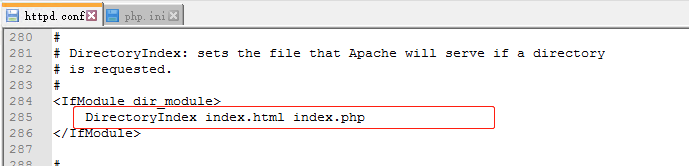
7:在httpd.conf文件的最后添加对php的支持,
LoadModule php7_module "C:/Program Files/php-7.3.25-Win32-VC15-x64/php7apache2_4.dll"
AddType application/x-httpd-php .php
# configure thepath to php.ini
PHPIniDir "C:/Program Files/php-7.3.25-Win32-VC15-x64"
第五步:安装discuzx软件:
1:解压软件,内容如下,然后将upload文件夹拷贝到C:\Program Files\Apache24\htdocs\,然后定义别名:discuz,如下显示:
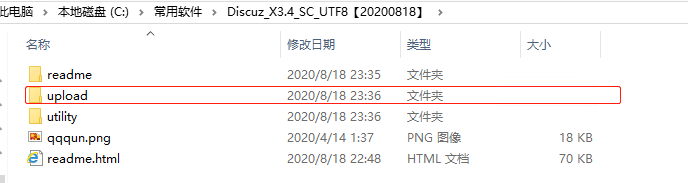
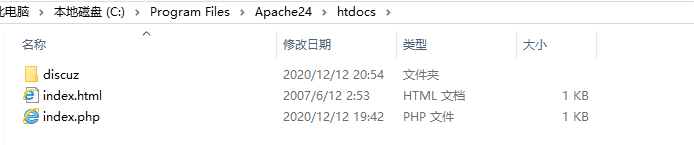
2:如果想在最后访问论坛的时候不想加上刚才设置的项目名称,需要在apache24的httpd.conf文件中指定默认要访问的路径,大约在251行,详细如下:

3:这样直接就可以打开了IP地址访问了,接下来就是见证奇迹的时刻;
备注:数据库可以不用提前创建,在安装论坛时会默认创建;
这篇关于windows server2016环境下安装Apache2.4+MySQL5.7+PHP7.3.25+discuzx3.4-utf8的文章就介绍到这儿,希望我们推荐的文章对编程师们有所帮助!







